Istnieje wiele typów plików audio. Niektóre z nich są bardziej popularne niż inne. Jednym z takich typów plików audio jest M4P. Ten typ pliku jest w rzeczywistości plikiem audio iTunes. Są chwile, kiedy nazywa się to iTunes Music Store Audio File. Ten typ pliku jest w rzeczywistości plikiem AAC, który ma ochronę DRM stworzoną przez firmę Apple. Dlatego możesz chcieć przekonwertować M4P na MP3 aby mieć do dyspozycji bardziej uniwersalny plik audio. W ten sposób możesz ich używać w dowolnym odtwarzaczu multimedialnym, który Ci się podoba. Ponadto możesz mieć bardziej przenośny format plików, który jest rozpoznawany przez wiele urządzeń.
Plików M4P nie należy mylić z plikami MP4. Pierwsza zawiera dane audio; ten ostatni to format pliku wideo. W związku z tym pliki M4P mogą być zwykle odczytywane przez oprogramowanie iTunes. Ale komputer Mac (lub PC), na którym próbujesz otworzyć plik, musi mieć uprawnienia do odtwarzania tego pliku M4P. Można to zrobić, logując się na to samo konto, którego użyto do pobrania tego pliku audio.
Dlatego nauczymy Cię, jak przekonwertować M4P na MP3. Sprawdź jak poniżej.
Spis treści: Część 1. Czy VLC może przekonwertować M4P na MP3?Część 2. Jak przekonwertować M4P na MP3 w iTunes?Część 3. Jaki jest najlepszy konwerter M4P na MP3 na komputerze Mac?Część 4. Konwerter M4P na MP3 onlineCzęść 5. Wniosek
Część 1. Czy VLC może przekonwertować M4P na MP3?
To jest świetne pytanie. Czy VLC faktycznie może przekonwertować M4P na MP3? VLC Media Player jest znany z odtwarzania wielu typów plików. To uniwersalny odtwarzacz multimedialny, który jest powszechnie używany na całym świecie, szczególnie często używany przez użytkowników do przycinania filmów. Niestety, nie może bezpośrednio konwertować plików M4P „chronionych DRM” na MP3. Na szczęście możesz przekonwertować M4P na MP3 za pomocą VLC Media Player „pośrednio”. W takim przypadku musisz najpierw usunąć ochronę praw autorskich M4P. Następnie będziesz musiał przekonwertować te pliki multimedialne na MP3.
W celach informacyjnych, oto jak konwertować pliki za pomocą VLC Media Player na Macu:
- Pobierz i uruchom VLC. Pierwszą rzeczą, którą musisz zrobić, to pobrać VLC Media Player i zainstalować go na komputerze Mac. Następnie musisz go uruchomić.
- Odwiedź Kreatora przesyłania strumieniowego/eksportu. Następnym krokiem jest przejście do menu Plik. Następnie przejdź do opcji oznaczonej Kreator przesyłania strumieniowego/eksportu.
- Następnie powinieneś wybrać opcję Transkoduj/Zapisz do pliku. Wybierz plik M4P lub dowolny inny plik, który chcesz przekonwertować, klikając przycisk Wybierz.
- Opcja transkodowania. Wybierz opcję Transkoduj i wybierz format wyjściowy.
- Zmodyfikuj ustawienia enkapsulacji. Następnie musisz zmodyfikować ustawienia enkapsulacji dla formatu wyjściowego.
- Zmodyfikuj dodatkowe opcje. Jeśli chcesz, możesz zmienić ustawienia wyjściowe i inne opcje. Możesz wybrać Wybierz, a następnie wybrać opcję oznaczoną jako Zapisz jako. Następnie wprowadź nazwę nowego pliku.
- Zakończ proces. Teraz powinieneś rozpocząć konwersję, klikając przycisk Zakończ. Poczekaj na zakończenie procesu.

Oto kroki, które należy wykonać, aby przekonwertować M4P na MP3 w systemie Windows za pomocą VLC Media Player:
- Pobierz, zainstaluj i uruchom. Pierwszą rzeczą, którą musisz zrobić, to pobrać VLC i zainstalować go. Następnie musisz uruchomić go na swoim komputerze.
- Kliknij Multimedia. Następnie kliknij Media, a następnie kliknij opcję Konwertuj/Zapisz.
- Kliknij Dodaj. Naciśnij przycisk Dodaj, aby dodać pliki, które chcesz przekonwertować.
- Kliknij Konwertuj/Zapisz. Następnie kliknij przycisk Konwertuj/Zapisz w dolnej części interfejsu okna.
- Kliknij ikonę narzędzia profilu. W sekcji Profil kliknij ikonę, która wygląda jak narzędzie budowlane. Następnie wybierz format wyjściowy. Nazwij ten format wyjściowy. Alternatywnie możesz po prostu wybrać profil wyjściowy, który Ci się podoba.
- Wybierz format docelowy. Następnie wybierz preferowany format docelowy i kliknij Start. Poczekaj na zakończenie procesu.
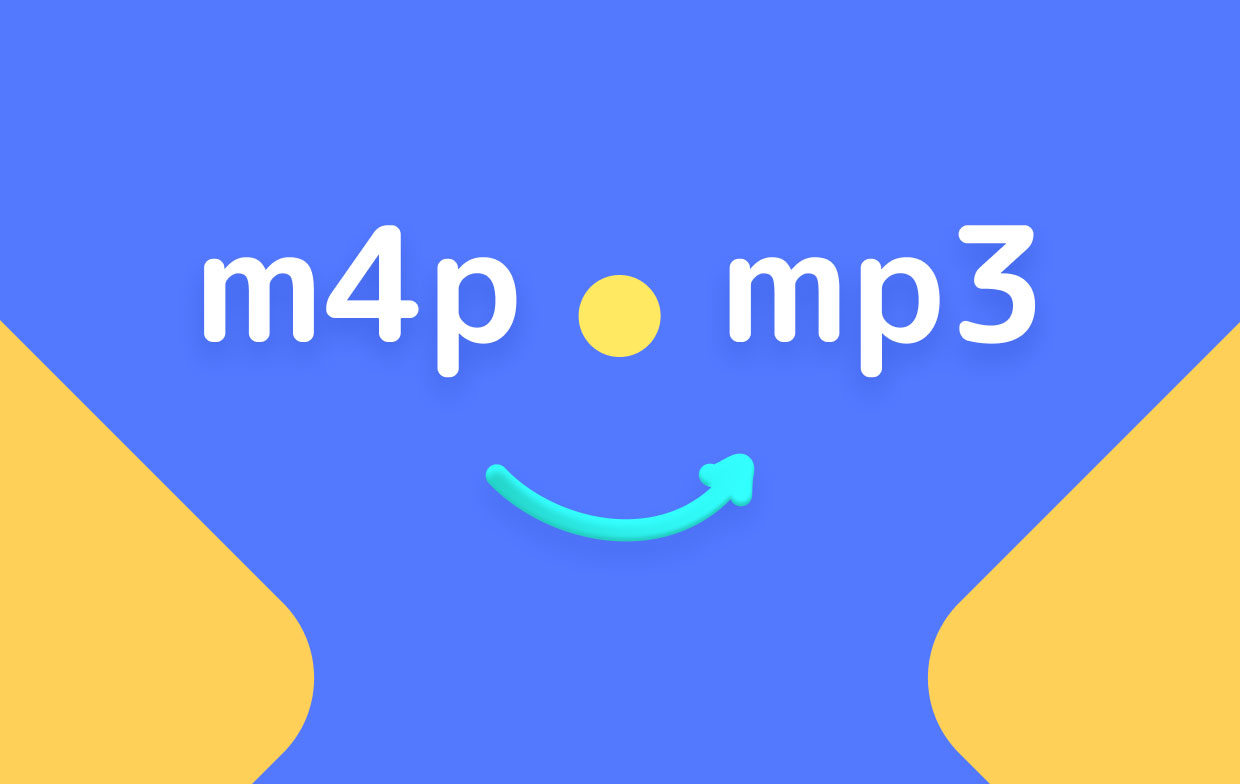
Część 2. Jak przekonwertować M4P na MP3 w iTunes?
Jeśli chcesz przekonwertować M4P na MP3 za pomocą iTunes, nauczymy Cię tego tutaj. Te pliki M4P są chronione. Dlatego musisz go usunąć i pobrać ponownie za pomocą iTunes Match. Pamiętaj, że iTunes Match to subskrypcja, którą trzeba zapłacić.
- Kup mecz iTunes. Pierwszą rzeczą, którą musisz zrobić, to uruchomić iTunes, kliknąć Sklep i kliknąć iTunes Match. Następnie naciśnij przycisk Subskrybuj. Wprowadź dane swojego konta Apple. Następnie wprowadź informacje o płatności. W tej chwili iTunes Match będzie kosztować roczną opłatę w wysokości 24.99 USD. Naciśnij Subskrybuj.
- Uruchom iTunes. Następnym krokiem jest uruchomienie iTunes za pomocą komputera. Przejdź do menu Konto, a następnie kliknij Zaloguj się. Następnie wprowadź dane swojego konta iTunes.
- Znajdź pliki M4P. Znajdź pliki, które chcesz zaimplementować w procesie konwersji M4P na MP3. Możesz wybrać jeden plik lub wiele plików.
- Usuń wybrane pliki. Teraz, po wybraniu tych plików, naciśnij Plik, a następnie kliknij opcję Usuń z biblioteki. Potwierdź, że proces jest monitem.
- Kliknij Sklep iTunes. Na komputerze Mac kliknij opcję iTunes Store. Upewnij się, że masz połączenie z Internetem.
- Kliknij Kupione. Następnie kliknij łącze oznaczone jako Kupione.
- Naciśnij Nie w mojej bibliotece. Znajduje się w górnej części okna iTunes.
- Znajdź muzykę. Teraz sprawdź muzykę, którą właśnie usunąłeś. Znajdź je w interfejsie. Następnie naciśnij ikonę Pobierz.
- Konwertuj na MP3. Teraz powinieneś przekonwertować go na MP3. Aby to zrobić, musisz kliknąć iTunes na Macu. Następnie kliknij Preferencje i wybierz Importuj ustawienia (w zakładce Ogólne). Kliknij listę rozwijaną z etykietą Importuj za pomocą. Naciśnij Kodowanie MP3, a następnie dwa razy naciśnij OK.
- Odwiedź stronę Muzyka, którą przekonwertowałeś. Następnie odwiedź przekonwertowaną muzykę, klikając utwór, a następnie klikając Plik > Pokaż w Finderze.
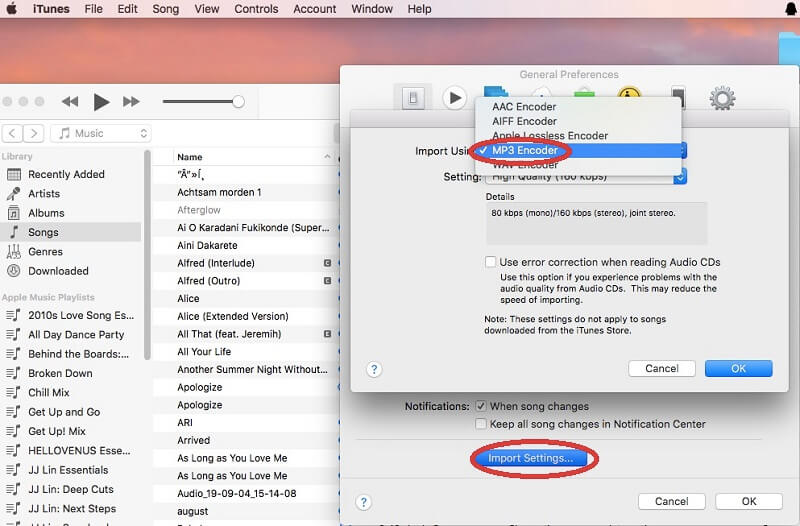
Teraz zakończyłeś proces konwersji M4P na MP3 w iTunes. Pamiętaj, że ten proces jest bardzo długi. Jednak wykonuje zadanie. Dlatego zalecamy skorzystanie z drugiej opcji poniżej. To o wiele łatwiejsze niż VLC i iTunes.
Część 3. Jaki jest najlepszy konwerter M4P na MP3 na komputerze Mac?
Jaki jest więc najlepszy sposób na konwersję plików M4P na MP3? Tutaj nauczymy Cię używać Konwerter wideo iMyMac w celu konwersji M4P na MP3. To świetny sposób na konwersję tych plików bez wykonywania wielu kroków. Może pomóc w konwersji wielu plików audio i plików wideo z jednego formatu na inny. Obsługuje wiele typów plików, więc nie musisz się martwić, jeśli Twój plik nie może zostać z nim przekonwertowany. Ponadto ma funkcje ulepszania wideo, które pozwolą Ci ulepszyć swoje filmy, aby wyglądały dobrze dla widzów.
Oto kroki, aby przekonwertować M4P na MP3 na Macu za pomocą iMyMac Video Converter
Krok 01. Pobierz, zainstaluj i uruchom konwerter wideo iMyMac
Pierwszym krokiem, który powinieneś zrobić, jest pobranie konwertera wideo iMyMac z jego oficjalnej strony internetowej. Następnie powinieneś otworzyć plik instalacyjny. Następnie postępuj zgodnie z instrukcjami wyświetlanymi na ekranie, aby zainstalować oprogramowanie na komputerze. Gdy znajdzie się na komputerze Mac, powinieneś go otworzyć.
Krok 02. Dodaj pliki M4P
Kliknij Dodaj wiele filmów lub plików audio po lewej stronie. Następnie znajdź pliki M4P, które chcesz zaimplementować, jak przekonwertować M4P na MP3.

Krok 03. Wybierz format pliku MP3 jako format wyjściowy
Kliknij opcję Konwertuj format. Możesz dostosować wiele rzeczy dla pliku wyjściowego, jak chcesz. Powinieneś wybrać format pliku MP3 jako format wyjściowy. Po naciśnięciu Zapisz możesz wybrać folder docelowy, w którym zostaną zapisane nowo przekonwertowane pliki.

Krok 04. Konwertuj M4P na MP3
Ostatnim krokiem jest kliknięcie przycisku Konwertuj. Poczekaj na zakończenie procesu. Nowe pliki MP3 znajdziesz w zakładce Ostatnie projekty.

To prosty sposób na konwersję M4P na MP3. Pamiętaj, że ten proces jest bardzo łatwy. I nie musisz przechodzić przez wiele obręczy, aby go ukończyć. iMyMac Video Converter może być używany do łatwej i szybkiej konwersji M4P na MP3.
Część 4. Konwerter M4P na MP3 online
Istnieją różne rodzaje narzędzi online, które pomogą Ci przekonwertować M4P na MP3. Narzędzia te są również łatwe w użyciu. Jednak najlepszym narzędziem jest nadal iMyMac Video Converter. Nadal podamy Ci listę tych narzędzi online do konwersji M4P na MP3, abyś miał opcje.
1. FreeConvert.com
Jest to narzędzie służące do konwersji M4P na MP3. Jest to internetowe narzędzie internetowe, które działa na dowolnej platformie, niezależnie od tego, czy używasz systemu Windows, czy Mac. Jest dość łatwy w użyciu i zrozumieniu. Ponadto ma interfejs, który wygląda bardzo schludnie.
Oto kroki, aby go użyć, aby przekonwertować M4P na MP3:
- Odwiedź witrynę. Najpierw musisz odwiedzić witrynę i kliknąć Konwertery w górnym menu. Następnie kliknij Konwertery audio.
- Wybierz pliki. Możesz wybrać plik M4P, który chcesz przekonwertować, klikając Wybierz pliki.
- Kliknij opcję Konwertuj na MP3.
- Następnym krokiem jest poczekanie na zakończenie rzeczywistego procesu konwersji
- Ostatnim krokiem jest kliknięcie Pobierz MP3. Następnie zapisz plik w folderze, w którym chcesz go umieścić.
2. M4PConvert.com
To kolejne narzędzie internetowe, którego można użyć do konwersji M4P na MP3. Jest stworzony do określonego celu – do konwersji plików M4P na MP3. Gdy wejdziesz na stronę, zauważysz, że jest dość łatwa do zrozumienia. Daje nawet przegląd tego, czym naprawdę jest plik M4P. Poza tym strona wygląda profesjonalnie.
Oto kroki, aby użyć M4PConvert.com w celu konwersji plików M4P na pliki MP3:
- Odwiedź witrynę. Pierwszą rzeczą, którą musisz zrobić, to odwiedzić stronę M4P Convert.com
- Dodaj pliki. Możesz dodawać pliki, klikając przycisk Dodaj pliki. Możesz także przeciągać i upuszczać, jeśli chcesz. Inną rzeczą, którą możesz zrobić, to dodać pliki, umieszczając adres URL.
- Naciśnij Konwertuj. Teraz musisz nacisnąć przycisk Konwertuj, aby rozpocząć proces konwersji. Następną rzeczą, którą musisz zrobić, to poczekać na zakończenie konwersji.
- Wreszcie, po zakończeniu procesu konwersji, możesz po prostu pobrać plik MP3. Następnie możesz zapisać go w folderze docelowym, w którym chcesz go przechowywać.
3. Konwerter M4P na MP3
Konwerter M4P na MP3 to narzędzie online, które można znaleźć w witrynie Google Chrome. W rzeczywistości jest to rozszerzenie, które możesz dodać do przeglądarki Chrome. Możesz go używać do słuchania muzyki kupionej w sklepie iTunes Store.
Ponadto możesz go użyć do łatwej konwersji M4P na MP3. Oto kroki, które możesz wykonać, aby to zrobić:
- Dodaj do Chrome. Odwiedzić strona konwertera tutaj. Następnie upewnij się, że dodałeś go do Chrome.
- Przeciągnij i upuść. Teraz następnym krokiem byłoby przeciągnięcie, a następnie upuszczenie M4P do określonego obszaru rozszerzenia. Inną rzeczą, którą możesz zrobić, to kliknąć przycisk Wybierz pliki i dodać swoje pliki M4P.
- Naciśnij Start. Możesz kliknąć przycisk Start, aby rozpocząć proces konwersji plików M4P na pliki MP3.
- Kliknij Pobierz. Aby pobrać przekonwertowany plik, kliknij przycisk Pobierz.
Konwerter M4P na MP3 jest właściwie rozszerzeniem, które jest całkowicie darmowe. Możesz go użyć do bezpośredniego pobierania utworów z przeglądarki. Co więcej, każdy może z niego korzystać i mieć do niego dostęp. Aby to zrobić, wystarczy połączenie z Internetem.
Część 5. Wniosek
Daliśmy ci obszerny przewodnik do konwersji M4P na MP3. Ten przewodnik będzie bardzo przydatny do takich zadań. Jeśli chcesz jak najlepiej to zrobić, możesz pobrać iMyMac Video Converter. To świetne narzędzie, które pomoże Ci w zaspokojeniu potrzeb związanych z konwersją.




Jan Nall2022-03-28 22:35:26
PS: używając VLC, dostaję tylko dokument tekstowy.
Jan Nall2022-03-28 19:54:54
Próbowałem wybrać plik m4p za pomocą przycisku Dodaj, ale wszystkie pliki muzyczne m4p, które umieściłem w folderze, były wyszarzone. Przeciągnąłem jeden plik bezpośrednio do okna „Proszę dodać” i otrzymałem następujący komunikat: „Następujące dokumenty nie są zgodne z określonym formatem dokumentu”. Ta wiadomość zawiera tabelę pokazującą „ścieżkę”, z której pochodzi plik, oraz „Format”, którym jest m4p. Tak, plik to m4p. Masz pomysł, dlaczego nie mogę wybrać pliku muzycznego m4p?
iMyMac2022-03-28 22:20:51
Witam, pliki m4p są chronione prawami autorskimi (DRM) i nie można ich otworzyć bezpośrednio.